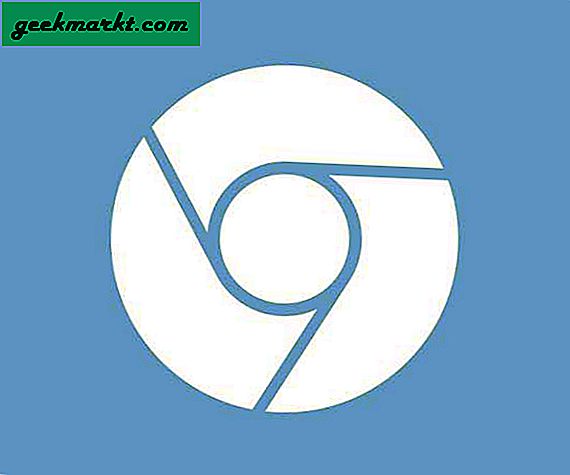Kesalahan Page_fault_in_nonpaged_area telah ada sejak Windows XP jika tidak lagi. Mereka merujuk ke Windows atau aplikasi windows yang mencoba mengakses bagian dari memori fisik yang tidak valid. Baik itu digunakan oleh aplikasi lain atau disediakan untuk yang lain. Windows entah bagaimana tidak bisa mengatasinya dan akan menghasilkan kesalahan ini dan Blue Screen of Death.
Jika Anda beruntung, sintaks kesalahan juga akan memberi tahu Anda apa yang menyebabkan masalah tersebut. Misalnya, 'Page_fault_in_nonpaged_area (ati.sys)'. File .sys yang dimaksud dalam kesalahan itu adalah aplikasi yang mencoba mengakses memori yang seharusnya tidak.
Kesalahan dapat disebabkan oleh perangkat keras atau perangkat lunak dan biasanya tidak akan terjadi secara tiba-tiba. Ini akan paling sering terjadi hanya setelah RAM atau perubahan kartu grafis, inti Windows atau pembaruan aplikasi atau ketika Anda telah menginstal sesuatu yang baru. Dengan itu dalam pikiran, pemecahan masalah pertama yang harus Anda lakukan adalah memutar kembali perubahan apa pun yang Anda buat. Hapus RAM, nonaktifkan layanan aplikasi yang Anda perbarui, copot pemasangannya atau kembali ke versi sebelumnya. Hanya setelah Anda melakukannya, Anda harus melanjutkan.

Perbaiki kesalahan 'Page_fault_in_nonpaged_area' di Windows 10
Hal pertama yang perlu kita lakukan jika mengidentifikasi aplikasi yang menyebabkan kesalahan. Jika Anda melihat file yang direferensikan seperti pada contoh di atas, perbarui driver yang merujuknya. Jika Anda tidak melihat nama file, mari lakukan pembaruan driver stroke yang luas.
Karena kesalahan ini menghasilkan BSOD, kita perlu melakukan semua langkah dari Safe Mode.
- Reboot komputer Anda dari media instalasi Windows Anda.
- Pilih Perbaiki komputer saya daripada Instal ketika diminta.
- Pilih Troubleshoot, Advanced dan kemudian Startup Settings.
- Tekan F5 untuk mengaktifkan Safe Mode with Networking.
Kemudian:
- Arahkan ke Pengaturan dan Pembaruan & keamanan.
- Klik tautan teks Opsi lanjutan di panel kanan dan centang kotak di samping 'Berikan saya pembaruan untuk produk Microsoft lainnya saat saya memperbarui Windows'.
- Kembali ke Pembaruan & keamanan dan klik Periksa pembaruan. Biarkan prosesnya selesai.
- Klik kanan Tombol Start dan pilih Device Manager.
- Klik kanan kartu grafis Anda, kartu suara, kartu jaringan dan semua periferal yang telah Anda hubungkan dan pilih 'Perbarui Perangkat Lunak Pengemudi'. Ulangi untuk setiap bagian perangkat keras.
- Arahkan ke situs web pabrikan motherboard Anda dan periksa pembaruan driver.
- Nyalakan ulang komputer setelah sepenuhnya diperbarui dan tes ulang.

Ini harus memperbaiki kesalahan 'Page_fault_in_nonpaged_area' dalam banyak kasus. Jika tidak, penyebabnya mungkin terkait dengan memori.
- Unduh Memtest86 +.
- Bakar ke CD atau unduh versi USB.
- Boot komputer Anda dari media dan biarkan tes berjalan. Ini harus melakukan 8 melewati dan bisa memakan waktu beberapa jam tergantung pada berapa banyak memori yang Anda miliki dan kecepatan komputer Anda.
Jika Memtest86 + menemukan kesalahan, atasi masalah dengan menukar slot atau tongkat RAM dan melakukan tes lagi. Jika Anda memiliki RAM yang rusak, gantilah. Jika Anda memiliki slot RAM yang rusak, kerjakan di sekitarnya atau ganti motherboard.